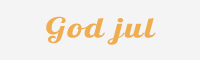Utskifting av iPad 4 Wi-Fi-skjermramme


Steg 1 - Frontpanel (2)
Fjern eventuell elektrikertape som dekker Wi-Fi-antennen, høyttalerkabel og hjem-knappens flatkabel.


Steg 7
Løsne limet under digitizer-flatkabelen med den flate enden av en spudger.
Ta den digitaliserte flatkabelen ut av sine kontakter på hovedkortet.


Steg 8
Pirk av digitizer-flatkabelen. Skill kabelen fra limet som fester den til aluminiumsbakdekselet med den flate enden av en spudger.
Steg 9
Ta den digitaliserte båndkabelen ut av sin fordypning i aluminiumsrammen. Gjør dette med fingrene.
Skill frontpanelet fra iPaden.



Steg 10 - Skjermramme
Tilbake til toppen
Trykk kanten av plaståpningsverktøyet mellom plast- og aluminiumsrammene nær et av hjørnene.
Skyv plaståpningsverktøyet forsiktig langs iPad-kanten for å løsne limet.


Steg 11
Fortsett å skyve plaståpningsverktøyet langs iPadens venstre kant på samme måte som i forrige trinn.



Steg 12
Når du nærmer deg den nedre venstre kanten, roterer du plaståpningsverktøyet rundt hjørnet og fortsetter så å skyve det langs den nederste kanten.